X
Questo articolo è stato scritto in collaborazione con il nostro team di editor e ricercatori esperti che ne hanno approvato accuratezza ed esaustività.
Il Content Management Team di wikiHow controlla con cura il lavoro dello staff di redattori per assicurarsi che ogni articolo incontri i nostri standard di qualità.
Questo articolo è stato visualizzato 4 569 volte
Questo articolo spiega come mandare foto, video e messaggi vocali su WhatsApp.
Passaggi
Metodo 1
Metodo 1 di 2:
Mandare Foto e Video
-
1Apri WhatsApp. L'icona raffigura una cornetta telefonica bianca su sfondo verde.
- Se non hai mai usato WhatsApp, scopri come impostarlo prima di continuare.
-
2Tocca la scheda Chat. Si trova in fondo (iPhone) o in cima (Android) allo schermo.
- Se dovesse aprirsi una conversazione, prima tocca la freccetta in alto a sinistra per tornare indietro.
-
3Tocca una conversazione per aprirla e mandare un messaggio a tutti i contatti che vi partecipano.
-
4Tocca il pulsante della fotocamera. Si trova sull'estrema sinistra (iPhone) o sull'estrema destra (Android) del campo del testo. Si aprirà la fotocamera, che ti consentirà di scattare e inviare foto ai tuoi contatti.
- Se vuoi caricare una fotografia già esistente, tocca "+" (iPhone) o l'icona della graffetta (Android), quindi tocca "Libreria foto" (iPhone) o "Galleria" (Android). Tocca l'immagine che desideri inviare, quindi tocca la freccetta di invio in basso a destra.
-
5Scatta una foto o gira un video. Tocca il pulsante bianco in fondo allo schermo per scattare una foto o tienilo premuto per iniziare a registrare un video.
- Se il cellulare ha la fotocamera frontale e posteriore, tocca l'icona della macchina fotografica in basso a destra per modificarla.
- Per aggiungere il flash, tocca l'icona del fulmine in alto a destra fino a farla diventare gialla.
-
6Inserisci una didascalia. Se vuoi aggiungere un messaggio alla foto o al video, scrivilo nella casella che appare sulla schermata di conferma.
-
7Tocca la freccia per inviare la foto o il video. L'icona raffigura un aeroplanino di carta bianca su sfondo colorato. In questo modo tutti gli utenti che partecipano alla conversazione riceveranno l'immagine o il filmato.
- Una volta che i tuoi contatti avranno aperto il messaggio, appariranno due segni di spunta blu accanto alla foto o al video.
Pubblicità
Metodo 2
Metodo 2 di 2:
Mandare Audio
-
1Apri WhatsApp. L'icona raffigura una cornetta telefonica bianca su sfondo verde.
- Se non hai WhatsApp, installa l'applicazione prima di continuare.
-
2Tocca la scheda Chat. Si trova in fondo (iPhone) o in cima (Android) allo schermo.
- Se dovesse aprirsi una conversazione, prima tocca la freccetta in alto a sinistra per tornare indietro.
-
3Tocca una conversazione per aprirla e mandare messaggi a tutti i partecipanti.
-
4Tocca e tieni premuto il tasto del microfono. Si trova sull'estrema destra del campo del testo. Tenendolo premuto verrà avviata la registrazione.
- Sulla versione web di WhatsApp, bisogna solo cliccare per una volta sola sull'icona del microfono. Poi, clicca su "Consenti" nella finestra che appare in alto a sinistra per cominciare a registrare il messaggio.
-
5Rilascia il dito per inviare il messaggio a tutti gli utenti che partecipano alla conversazione.
-
6Cancella il messaggio per registrarlo di nuovo. Se non vuoi inviarlo, scorri il dito verso sinistra continuando a mantenere premuto il tasto del microfono.
-
7Aspetta che il destinatario apra il messaggio. Una volta ascoltato, accanto all'audio appariranno due segni di spunta blu.Pubblicità
Informazioni su questo wikiHow
Pubblicità
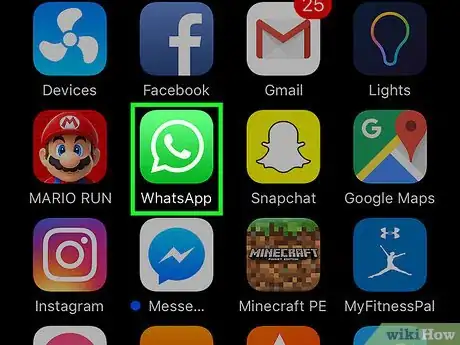
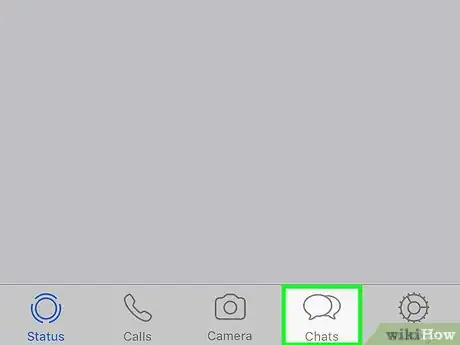
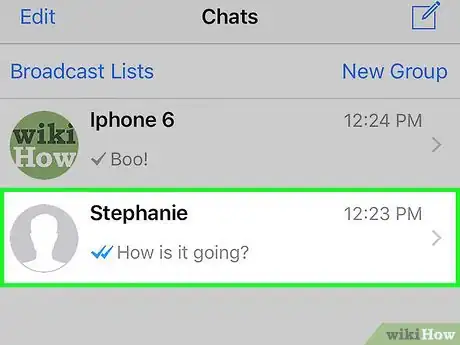
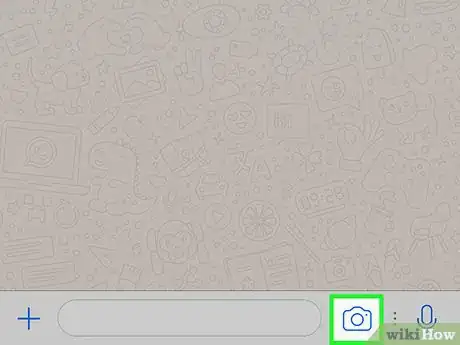
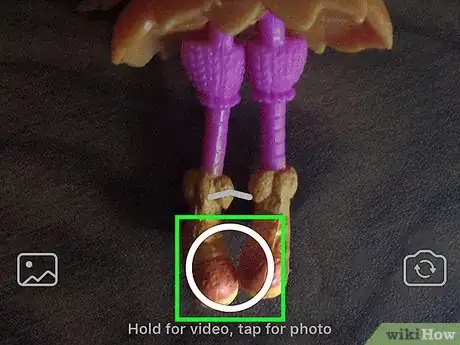
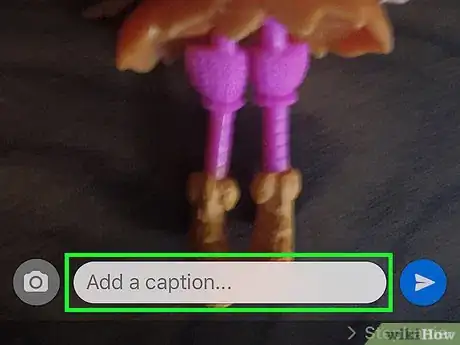
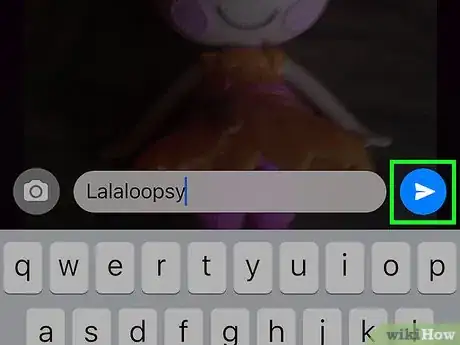
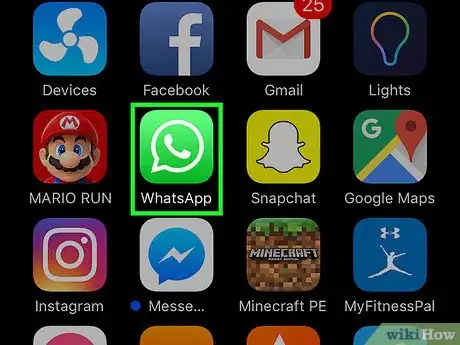
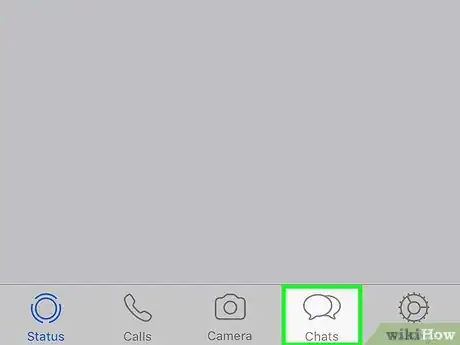
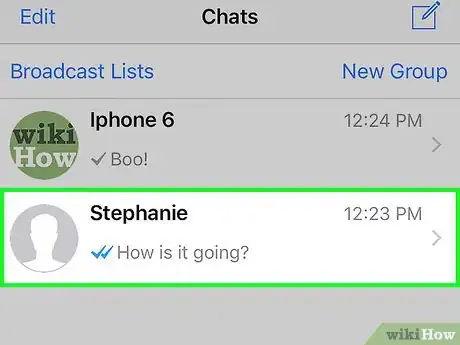
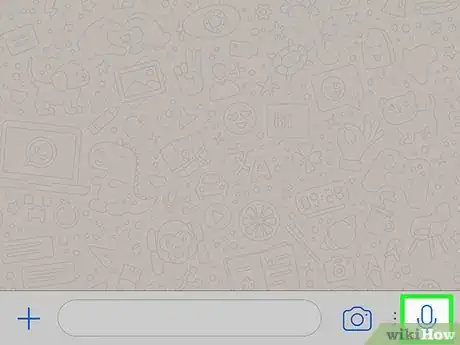
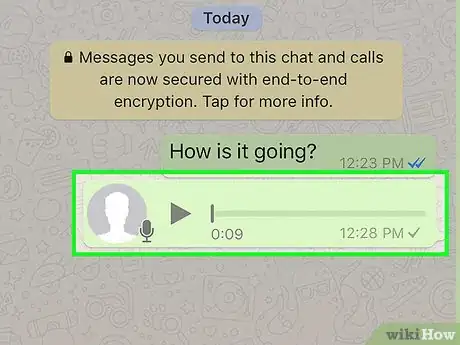
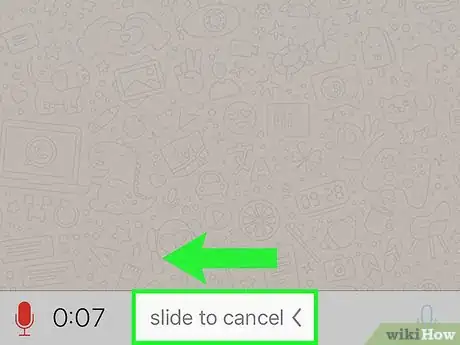
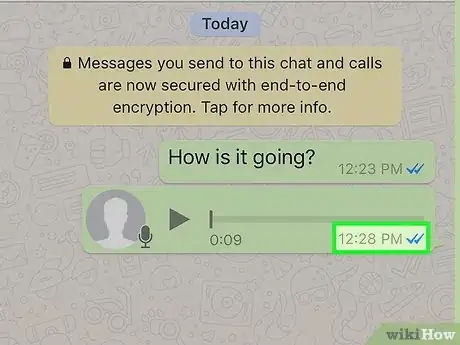

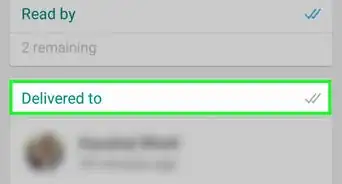
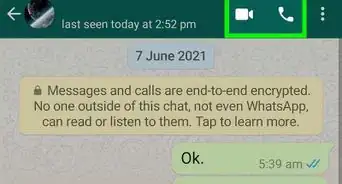

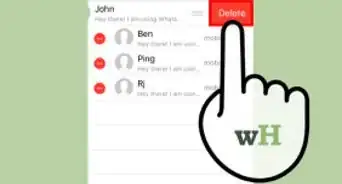
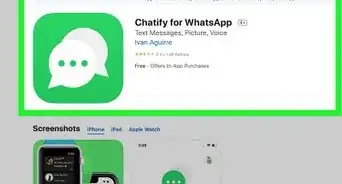
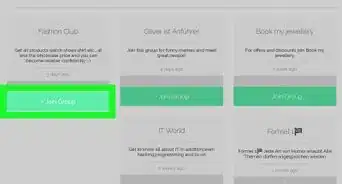
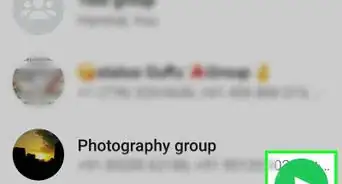
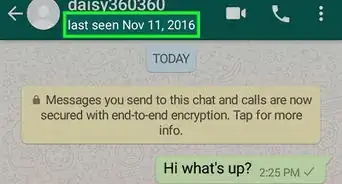
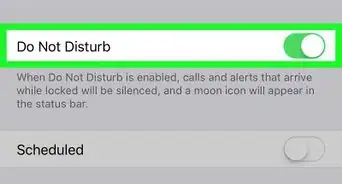
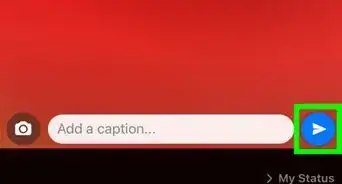
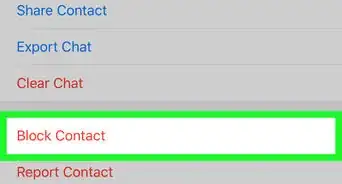
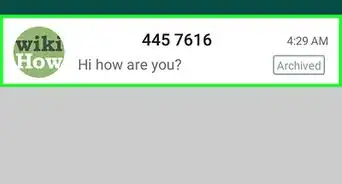
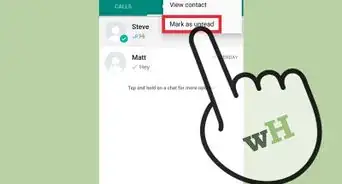

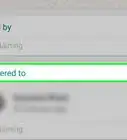
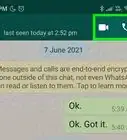
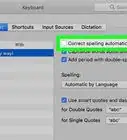

Il Content Management Team di wikiHow controlla con cura il lavoro dello staff di redattori per assicurarsi che ogni articolo incontri i nostri standard di qualità. Questo articolo è stato visualizzato 4 569 volte